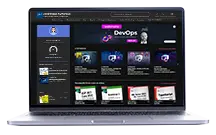Découvrez notre formation InDesign en e-learning.
Pendant 6 mois, accédez à une formation complète pour maîtriser Adobe InDesign, logiciel de référence pour les graphistes.
Notre programme comprend des modules vidéo détaillés, des fiches d’exercices pratiques et un livre numérique de référence.
Apprenez à créer et gérer des blocs de texte et d’image, à créer des feuilles de style et à importer du texte.
Devenez expert en création de PDF d’impression et de tableaux avec InDesign.
Notre formation est constamment mise à jour, incluant un module dédié aux nouveautés de la version 2021.
Une assistance technique et pédagogique est disponible, ainsi qu’un rendez-vous individuel avec un formateur expert.
Inclus dans votre formation en inter-entreprise
Programme détaillé
Découverte d'InDesign
- Créer un nouveau document à partir d'un modèle
- Différences entre document et livre
- Créer un document double page
- Créer un document simple page
- Personnaliser l'espace de travail
- Enregistrer son espace de travail
- Créer un raccourci-clavier
- Zooms et déplacements dans la page
Les repères
- Créer des repères
- Supprimer les repères
- Créer un repère de planche
- Placer un repère précisément
- Les repères commentés
- Modifier les marges et colonnes
- Ajuster les repères aux marges
Création et modification des blocs
- Créer des blocs
- Appliquer une couleur de fond et de contour à un bloc
- Sélectionner des blocs
- Déplacer et supprimer des blocs
- Appliquer échelle et rotation à un bloc
- Utiliser les options d'arrondi
- Appliquer des transformations aux blocs
- Copier, déplacer, dupliquer des blocs
- Modifier l'ordre de superposition des blocs
- Créer et modifier un groupe
Les pages et gabarits
- Créer des pages
- Atteindre les pages
- Sélectionner et supprimer des pages
- Déplacer des pages
- Désactiver la réorganisation automatique des pages
- Utiliser/appliquer un gabarit
- Modifier un gabarit
- Créer et utiliser un autre gabarit
- Renommer un gabarit
- Libérer un élément de gabarit
- Gérer la synchronisation des éléments de gabarit libérés
- Réinitialiser l'élément de gabarit libéré
- Créer la pagination d'un document
- Modifier le numéro de début de section
Les couleurs et le nuancier
- Choisir une couleur dans la palette
- Utiliser l'outil Pipette pour appliquer des couleurs
- Créer, appliquer et modifier une nuance
- Créer et appliquer un dégradé
Le contour des blocs
- Appliquer un contour
- Modifier un contour avec le panneau Contour
- Appliquer un contour prédéfini
- Créer un style de contour
- Créer une flèche
Les blocs de texte
- Créer un bloc de texte
- Créer des blocs chaînés
- Ajouter ou supprimer des blocs chaînés
- Briser le lien entre deux blocs chaînés
- Ajuster automatiquement les blocs de texte
- Créer des colonnes dans un bloc de texte
- Définir les marges à l'intérieur d'un bloc de texte
- Définir l'alignement vertical du texte dans un bloc
- Modifier la justification verticale du texte
Les attributs de caractères
- Sélectionner des caractères
- Modifier la police de caractère
- Appliquer et modifier un style de police
- Modifier le corps du texte
- Utiliser le mode Editeur et modifier l'interligne
- Utiliser le panneau Caractère et modifier la casse
- Appliquer indice et exposant
- Souligner ou barrer le texte
- Modifier l'approche et le crénage des caractères
- Modifier l'échelle des caractères
- Appliquer un décalage vertical au texte
- Modifier l'inclinaison du texte
- Modifier la couleur et le contour des caractères
- Vérifier l'orthographe et définir la langue utilisée
Les attributs de paragraphes
- Sélectionner un ou plusieurs paragraphes
- Modifier l'alignement des paragraphes
- Modifier les retraits
- Modifier l'alinéa
- Modifier les espaces avant et après les paragraphes
- Créer une lettrine
- Modifier l'arrière-plan des paragraphes
- Appliquer une bordure aux paragraphes
- Créer une liste à puces
- Créer une liste numérotée
Les styles
- Utiliser l'outil Pipette avec le texte
- Différences entre style de caractère et style de paragraphe
- Créer un style de paragraphe
- Appliquer un style de paragraphe
- Modifier un style de paragraphe
- Créer un style de caractère
- Créer un style d'après un autre
- Modifier un style en local
- Imbriquer un style de caractère pour une lettrine
Le dessin vectoriel
- Créer un polygone et modifier les points d'ancrage
- Ajouter ou supprimer des points d'ancrage
- Convertir un point d'ancrage
- Dessiner avec l'outil Plume
- Convertir plusieurs points d'ancrage simultanément
- Convertir une forme
- Modifier des formes avec le panneau Pathfinder
- Joindre les extrémités d'un ou deux tracés
- Ouvrir un tracé
- Convertir un texte en tracé vectoriel
Le texte curviligne
- Créer un texte curviligne
- Modifier la position de début et de fin du texte curviligne
- Modifier les options du texte curviligne
Les photos
- Importer une photo sans bloc
- Importer une photo dans un bloc
- Appliquer des transformations à un bloc image
- Modifier le contour et le fond d'un bloc image
- Appliquer des transformations à une image
- Modifier les options de transformation d'une image
- Ajuster automatiquement une image dans son bloc
- Importer plusieurs images simultanément
- Contrôler la qualité d’affichage des images
- Afficher les informations d'une image et définir la taille à l'impression
- Gérer le lien entre image et fichier
- Modifier une image dans Photoshop et la mettre à jour dans InDesign
- Modifier la résolution d'une image dans Photoshop et remplacer le lien
- Exploiter les fichiers Illustrator
Les effets
- Appliquer une ombre portée
- Appliquer un effet sur le fond, le contour ou le texte d'un bloc
- Appliquer un effet de biseau ou d'estampage
- Effacer un ou plusieurs effets
- Appliquer un contour progressif
L'habillage de texte
- Appliquer un habillage à un bloc
- Appliquer un habillage à une forme
- Modifier le retrait d'habillage
- Appliquer un habillage à un bloc situé sur deux colonnes
- Appliquer un habillage selon une couche alpha
- Ignorer l'habillage
Les calques
- Le panneau Calques
- Créer un nouveau calque
- Gérer les groupes dans le panneau Calques
- Déplacer un bloc dans un autre calque
L'exportation
- Exporter en PDF pour l'impression
- Exporter en PDF pour le web
- Exporter une page sous forme d'image
- Créer l'assemblage du projet
- Enregistrer un projet pour les anciennes versions d'InDesign
Les nouveautés de la version 2021
- Partager un document en ligne pour révision
- Utiliser les valeurs TSL
- Rechercher/remplacer une couleur
- Utiliser l'habillage de texte intelligent
- Auto-activation des polices Adobe
Exercices
- Enoncés des exercices
- Création d’un logo
- Carte de visite
- Création d’un bandeau
- Création d’un tableau
- Création d’une plaquette pour l'agence La Pierre
- Création d’une plaquette pour l'agence La Pierre (suite)